工具提示提供使用者介面中工具或繪圖區域中項目的相關資訊,或是使用工具時下一個動作的指示。
功能區工具提示
當您將游標停放在功能區中的工具上時,Revit 依預設會顯示工具提示。工具提示提供簡短的工具描述。如果把游標停放在功能區工具上更久一點,將顯示其他資訊 (如果有)。當工具提示可見時,可以按 F1 取得關聯式說明,其中提供關於該工具的更多資訊。
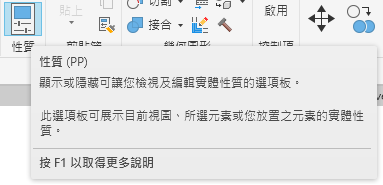
註: 如果在顯示工具提示之前即按下 F1,則會開啟預設的說明主題,而不是適當的關聯式說明主題。請等到顯示工具提示之後,再按 F1。
如果您剛開始學習如何使用軟體,這些工具提示十分有用。您可以調整工具提示中顯示的資訊量,或資訊顯示的速度。當您不再需要工具提示時,也可以關閉它們。
有些工具提示包含內嵌視訊,稱為 ToolClips™。這些視訊使用動畫來展示使用工具的方式。當您顯示工具提示時,便會自動播放視訊。若要查看範例,請顯示「修改」頁籤 「修改」面板
「修改」面板
![]() (修剪/延伸到角) 的工具提示。
(修剪/延伸到角) 的工具提示。
圖元區工具提示
在繪圖區域中作業時,Revit 會在游標附近顯示工具提示。狀態列中也會顯示此相同資訊。
- 將游標移至元素上時,工具提示會識別元素,展示其品類、族群和類型。
- 使用工具時,工具提示會提供您執行下一個步驟的提示。
若要關閉這些工具提示,請將「工具提示協助」選項定義為「無」,如下所述。
調整或關閉工具提示
- 按一下「檔案」頁籤
 「選項」。
「選項」。
- 在「使用者介面」頁籤上,對於「工具提示協助」,選取下列其中一個值:
- 最少:對於功能區工具提示,僅顯示簡短描述,不顯示其他資訊。圖元區工具提示仍如往常一樣顯示。
- 正常:(預設) 對於功能區工具提示,當您將游標移到工具上時顯示簡短描述,如果游標多停留一段時間,接著顯示更多資訊。圖元區工具提示仍如往常一樣顯示。
- 高:對於功能區工具提示,同時一起顯示工具的簡短描述和更多資訊 (如果有)。圖元區工具提示仍如往常一樣顯示。
- 無:關閉功能區工具提示和圖元區工具提示,從此不再顯示。
註: 關閉工具提示時,也會關閉關聯式說明 (F1)。如果要顯示關聯式說明,請將「工具提示協助」設定為「最小」。